Comment enregistrer en même temps le son d'un jeu et des commentaires en même te
May 09, 2025• Solutions prouvées
Si vous vous apprêtez à publier une version en streaming de votre vidéo de jeu, vous devez sûrement être intéressé par l'enregistrement d'une voix qui passe par-dessus l'audio du jeu. L'enregistrement de son et le doublage des sons par-dessus celui du jeu peuvent être une tâche difficile, surtout si vous n'êtes pas habitué à enregistrer de l'audio et à faire du montage de films. Dans cet article, nous discuterons de certaines des étapes principales de l'installation nécessaire pour enregistrer à la fois l'audio du jeu et une voix au même moment.
Pour démarrer cette installation, vous aurez besoin, au minimum, d'un microphone, d'un programme d'enregistrement et d'écouteurs de qualité minimum.
- Des écouteurs de qualité
- Un programme d'enregistrement du son
- Un microphone
- Un programme d'édition
Un logiciel d'édition de haute qualité qui peut combiner les séquences ainsi que l'audio vous permettra de modifier votre vidéo de façon professionnelle une fois l'enregistrement fini.
Recommendé: Le meilleur logiciel d'édition vidéo pour Windows et Mac- Wondershare Filmora
Wondershare Filmora est un superbe éditeur vidéo qui vous aide à éditer vos vidéos de jeu avec des effets intéressants, qui vous permet également d'assembler parfaitement plusieurs séquences vidéo, de la musique, du texte, appliquez des effets avancés et obtenez des vidéos de jeu professionnelles en quelques minutes. Téléchargez et essayez-le.
Comment enregistrer
Le démarrage de l'enregistrement de l'audio du jeu et de l'audio vocal suppose que vous utilisiez le bon programme. Deux des programmes les plus populaires disponibles pour l'enregistrement audio de la voix et du jeu en même temps sont Fraps et Open Broadcaster Software (OBS). Ci-dessous, nous vous avons détaillé certaines des principales différences entre ces 2 super programmes, ainsi que comment enregistrer avec chacun d'eux:
1 Fraps
Fraps est un programme d'enregistrement audio dont la licence est payante. Il peut être facilement configuré pour enregistrer le son du jeu et de votre microphone. Assurez-vous d'installer Fraps sur votre ordinateur avant de commencer.
Etape 1. Branchez votre microphone et vos écouteurs ou votre casque de jeu, et configurez Audacity pour enregistrer directement depuis votre carte son.
Etape 2. Démarrez Fraps et commencez par cliquer sur l'onglet Vidéos. De là, vous pouvez créer un bouton qui va initier l'enregistrement. Habituellement, le bouton de début d'enregistrement par défaut est F9.
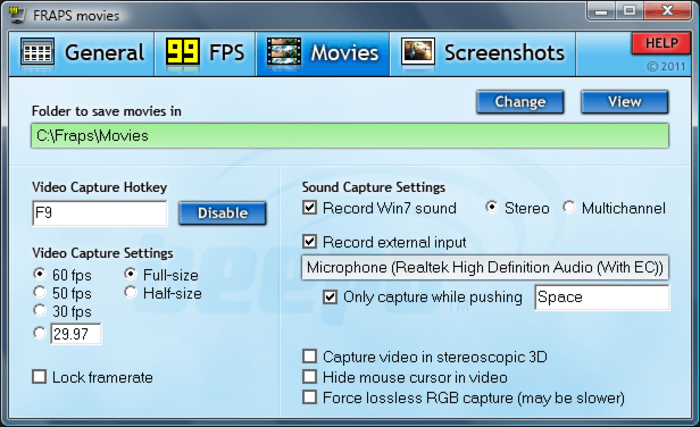
Etape 3. Démarrez votre jeu et cliquez sur Enregistrer dans Audacity et dans Fraps.
Une fois que vous avez terminé la lecture, appuyez sur Arrêter l'enregistrement dans les deux programmes. Utilisez ensuite Wondershare Filmora pour fusionner l'audio que vous avez enregistré sur Audacity et la vidéo que vous avez enregistrée à partir de Fraps.
Lisez aussi :
Alternatives et logiciels similaires à Fraps
2 Open Broadcaster Software
OBS studio est un programme d'enregistrement qui peut être utilisé pour créer des présentations vidéo et il est entièrement gratuit, avec une fonction open source.
Ne manquez pas:
Les 12 meilleures alternatives à Open Broadcaster Software
Pour commencer à utiliser ce logiciel, il vous suffit de l'installer depuis le site. Une fois cela fait, vous pouvez télécharger le logiciel pour votre système d'exploitation et configurer les principales dimensions pour l'enregistrement.
Voici le tutoriel vidéo sur comment enregistrer à la fois le son d'un jeu et des commentaires en même temps:
Etape 1. Après avoir configuré la partie de l'écran qui sera capturée, définissez les sources pour la capture de l'audio. Les ongles Scènes et Sources vous permettront de modifier la résolution et la qualité de la vidéo et de mettre l'accent sur l'audio. Assurez-vous de sélectionner votre carte son pour l'enregistrement audio, puis assurez-vous que votre microphone est branché afin de pouvoir vous enregistrer pendant que vous parlez au micro par-dessus le son du jeu.
Etape 2. Maintenez les niveaux sonores du jeu au bon niveau et assurez-vous que vous pouvez parler par-dessus en effectuant quelques enregistrements à titre d'essai.
Dès que vous êtes satisfait, vous pouvez simplement cliquer sur Démarrer l'enregistrement, commencer à jouer votre jeu, puis choisissez un bouton de chargement ou de sauvegarde lorsque votre enregistrement est terminé.
Filmora Scrn (Enregistrez votre écran de haute qualité)
L'enregistreur d'écran facile, qui vous aidera à finir vos projets plus rapidement, avec un design moderne et intuitif, et de puissantes fonctionnalités pour des enregistrements d'écran.
Fonctionnalités:
- 15-120 FPS - Parfait pour enregistrer des jeux à rythme élevé.
- 2 Appareils - Enregistrez à partir de votre écran et de votre webcam simultanément.
- Suite d'édition complète - Modifiez vos clips rapidement et facilement avec une large gamme d'outils.
- Outils d'effet - Exprimez-vous avec des annotations modifiables.
Si vous êtes entrain de chercher un tel programme, alors l’article ci-dessous vous sera d’une grande utilité:
by Marion Dubois May 14, 2025 10:54 AM



